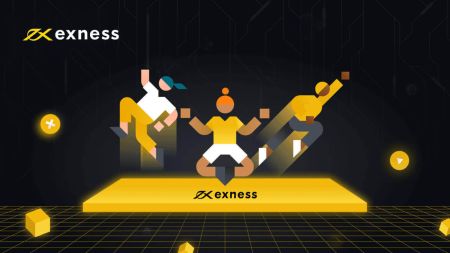Cómo registrarse y comenzar a operar con una cuenta demo en Exness
Esta guía lo guiará a través del proceso de registro para obtener una cuenta de demostración en Exness y cómo comenzar a operar, garantizando que pueda practicar y prepararse de manera efectiva para escenarios comerciales reales.
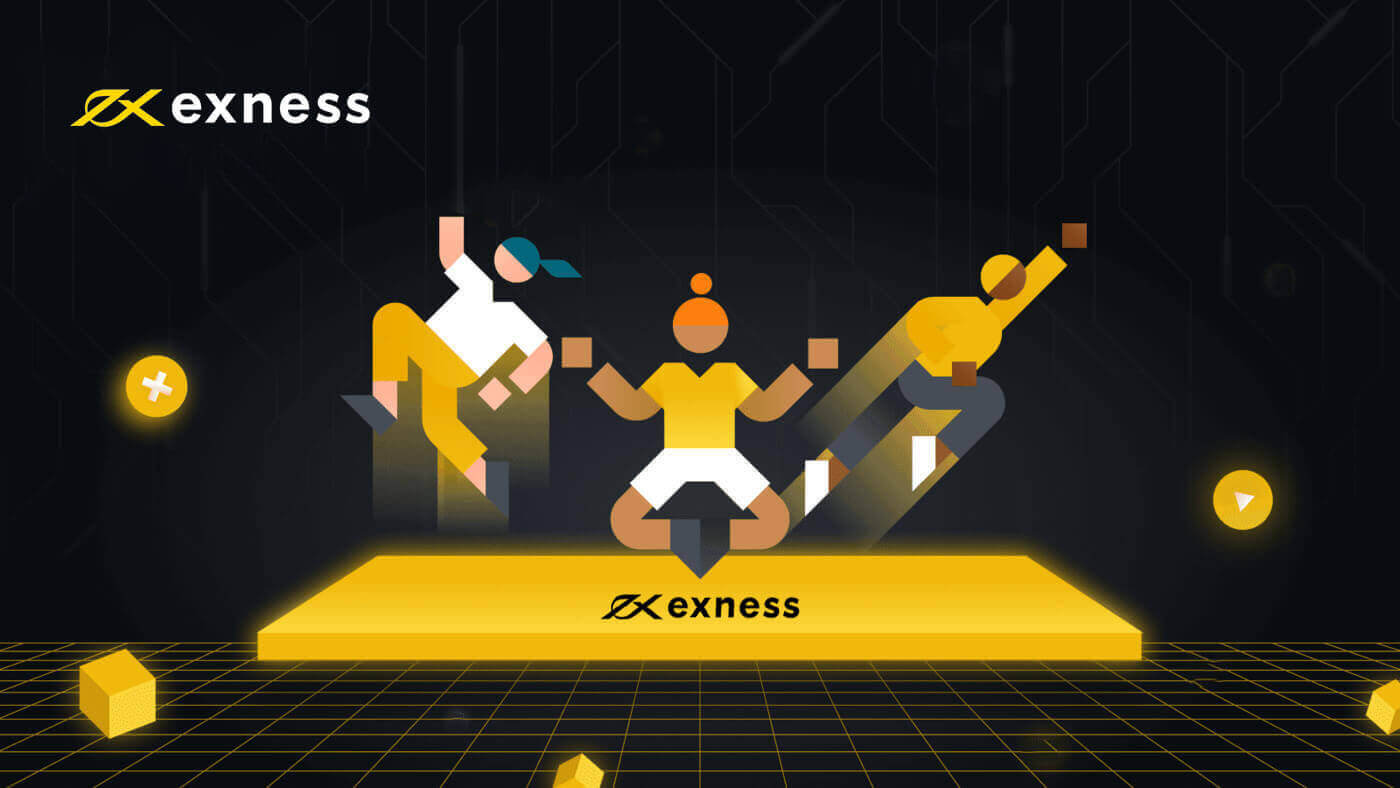
Cómo registrar una cuenta demo
Cómo registrar una cuenta demo [Web]
Cómo registrar una cuenta
1. Para abrir una cuenta demo de Exness, presione el botón " Abrir cuenta ", que se encuentra en la esquina superior derecha de la página web.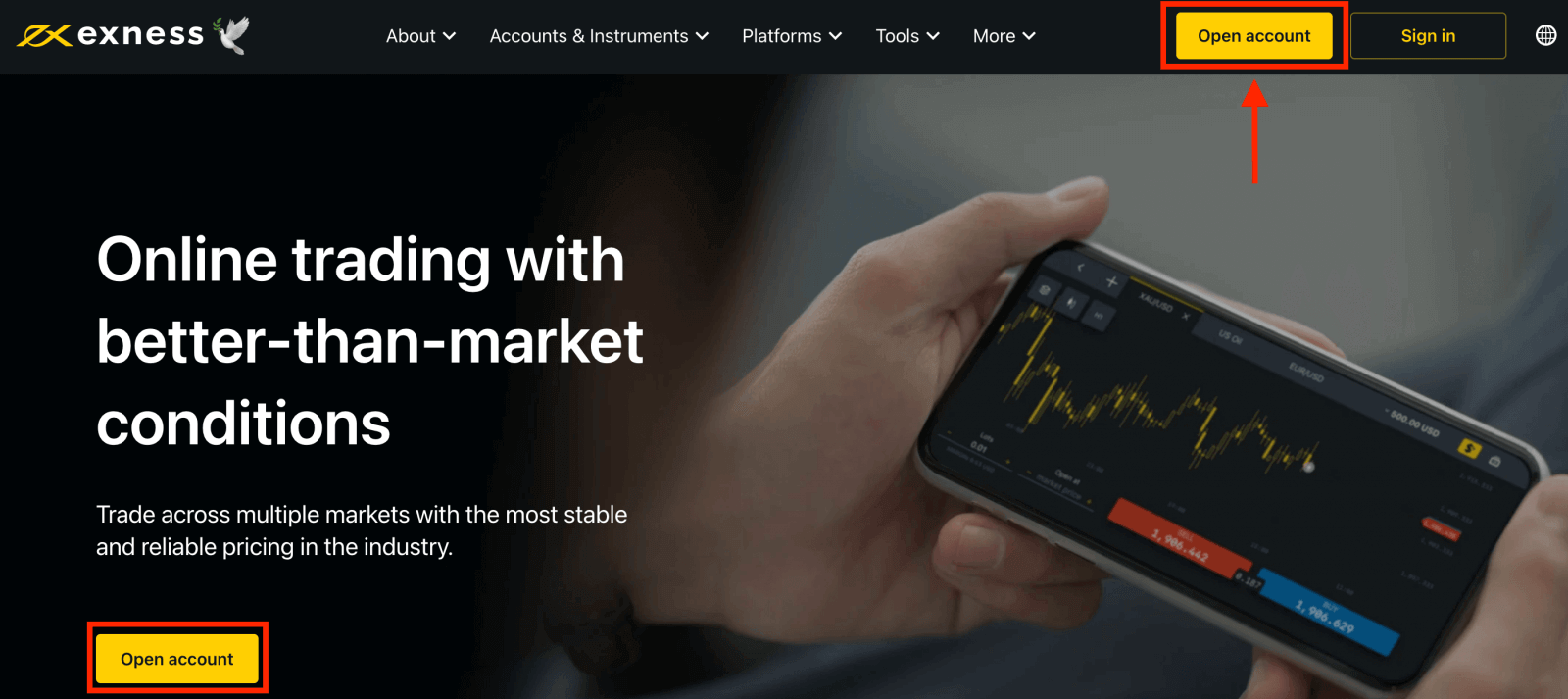
2. Verá un formulario de registro que le solicitará que complete sus datos:
- Seleccione su país de residencia ; esto no se puede cambiar y determinará qué servicios de pago están disponibles para usted.
- Introduzca su dirección de correo electrónico .
- Crea una contraseña para tu cuenta Exness siguiendo las pautas que se muestran.
- Ingrese un código de socio (opcional), que vinculará su cuenta Exness a un socio en el programa de asociación Exness .
- Nota : en el caso de un código de socio no válido, este campo de entrada se borrará para que pueda volver a intentarlo.
- Marque la casilla que declara que no es ciudadano o residente de los EE. UU. si esto se aplica a usted.
- Haga clic en Continuar una vez que haya proporcionado toda la información requerida
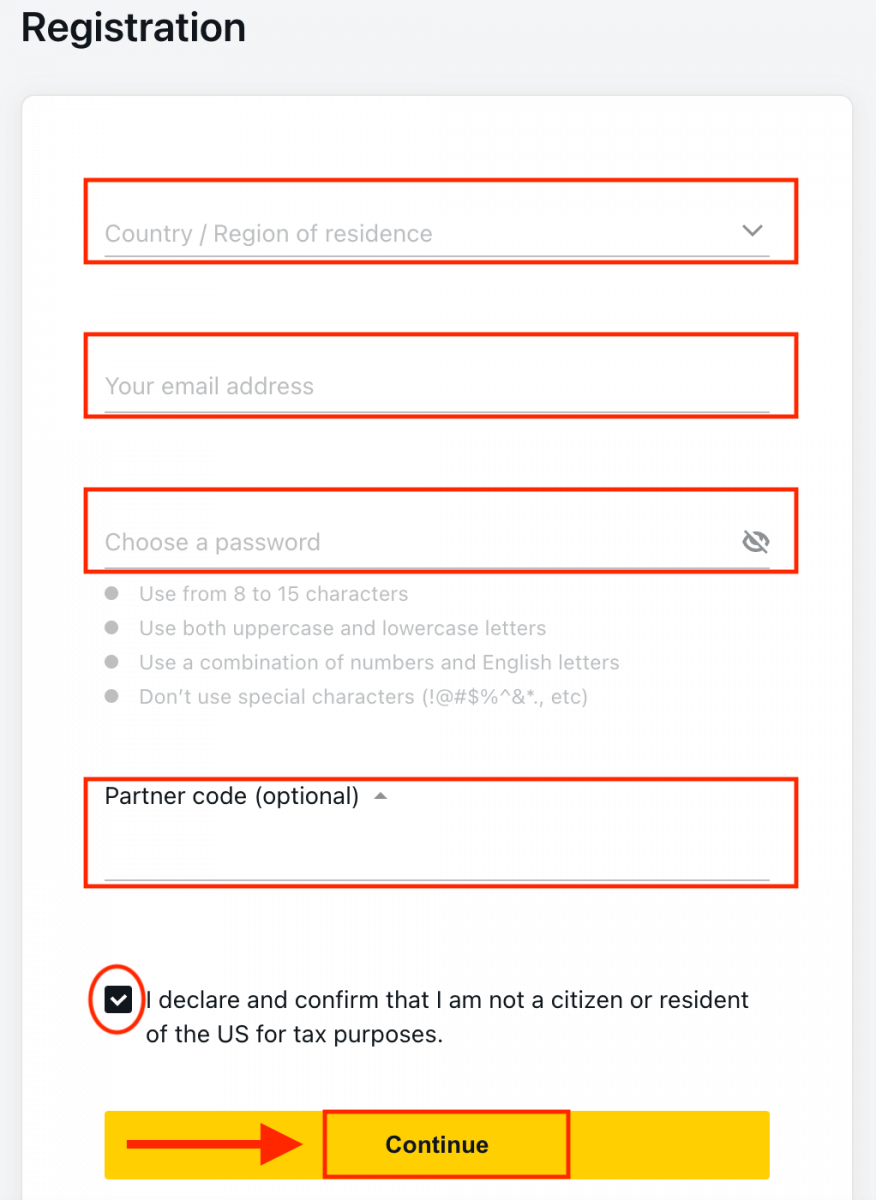
3. Felicitaciones, ha registrado exitosamente una nueva Cuenta Exness y será llevado a la Terminal Exness.
Deberá elegir si desea abrir una cuenta demo real o gratuita. Una cuenta real utiliza dinero real, mientras que una cuenta demo le permite utilizar moneda virtual sin riesgos. Si bien no puede retirar fondos de la cuenta demo, haga clic en el botón " Cuenta demo " para operar con la cuenta demo.
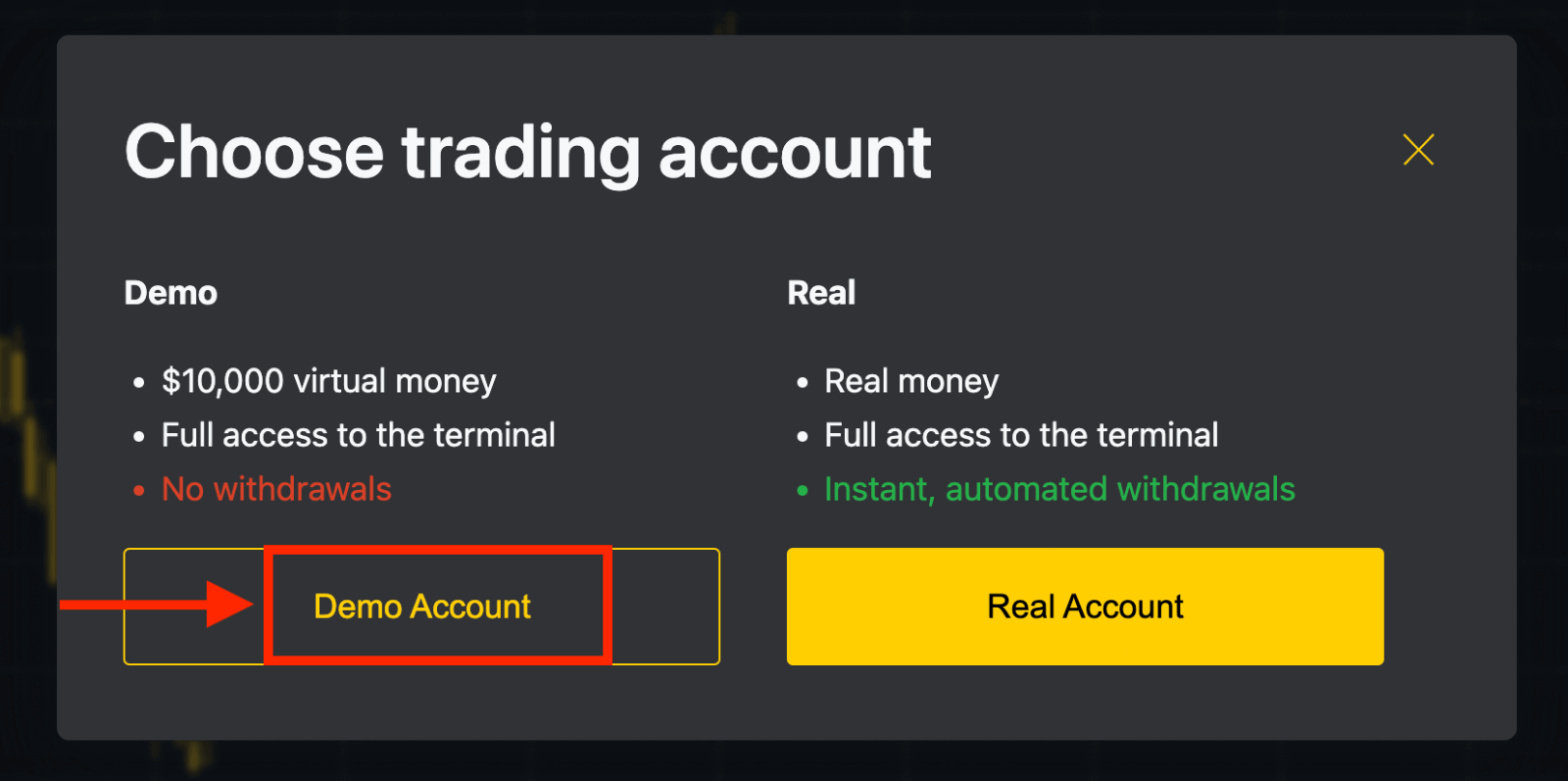
$10,000 en una cuenta demo le permiten practicar tanto como necesite de forma gratuita. Podrá practicar estrategias y familiarizarse con la plataforma sin problemas.
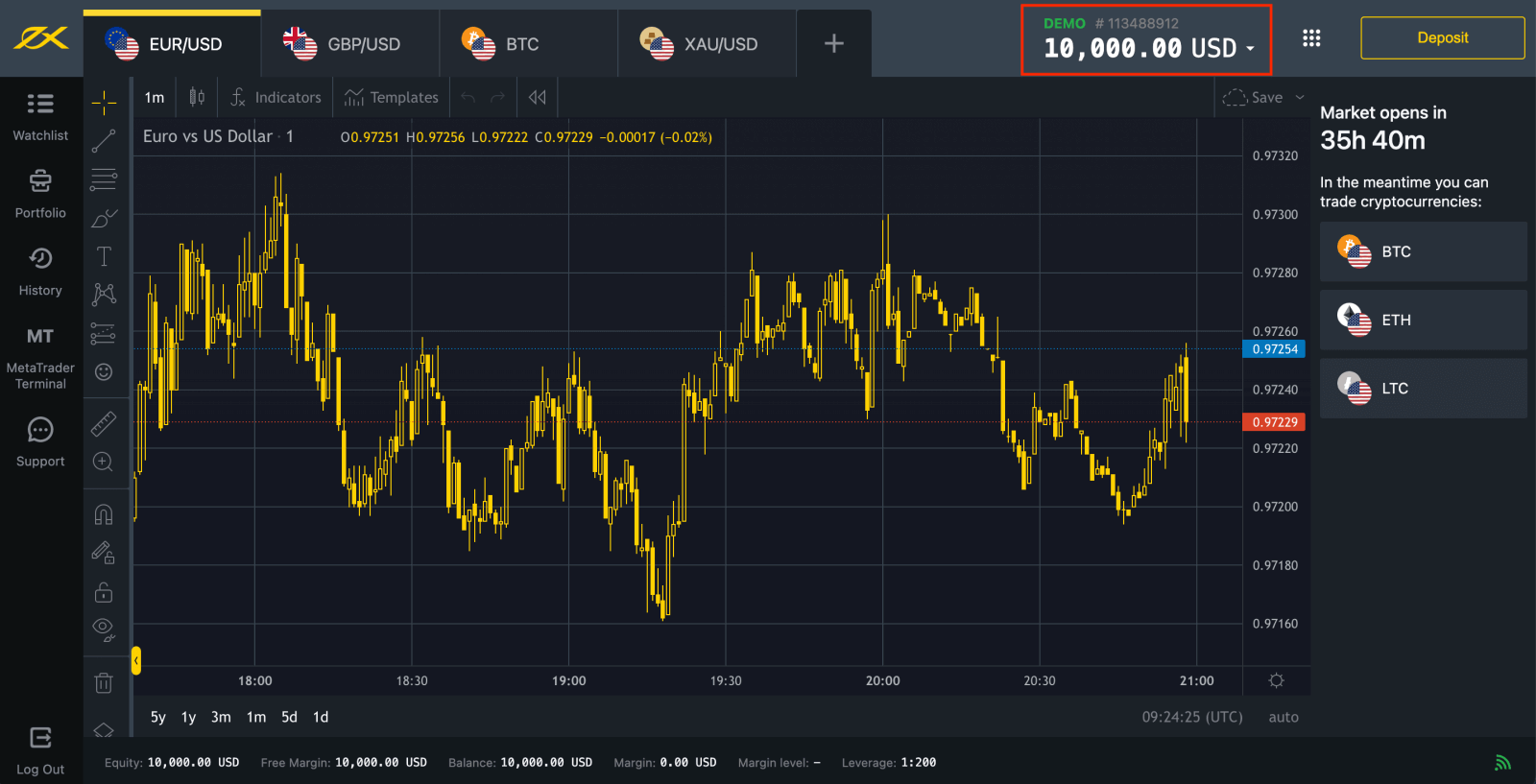
O haga clic en el botón amarillo " Cuenta real " para operar con una cuenta real.
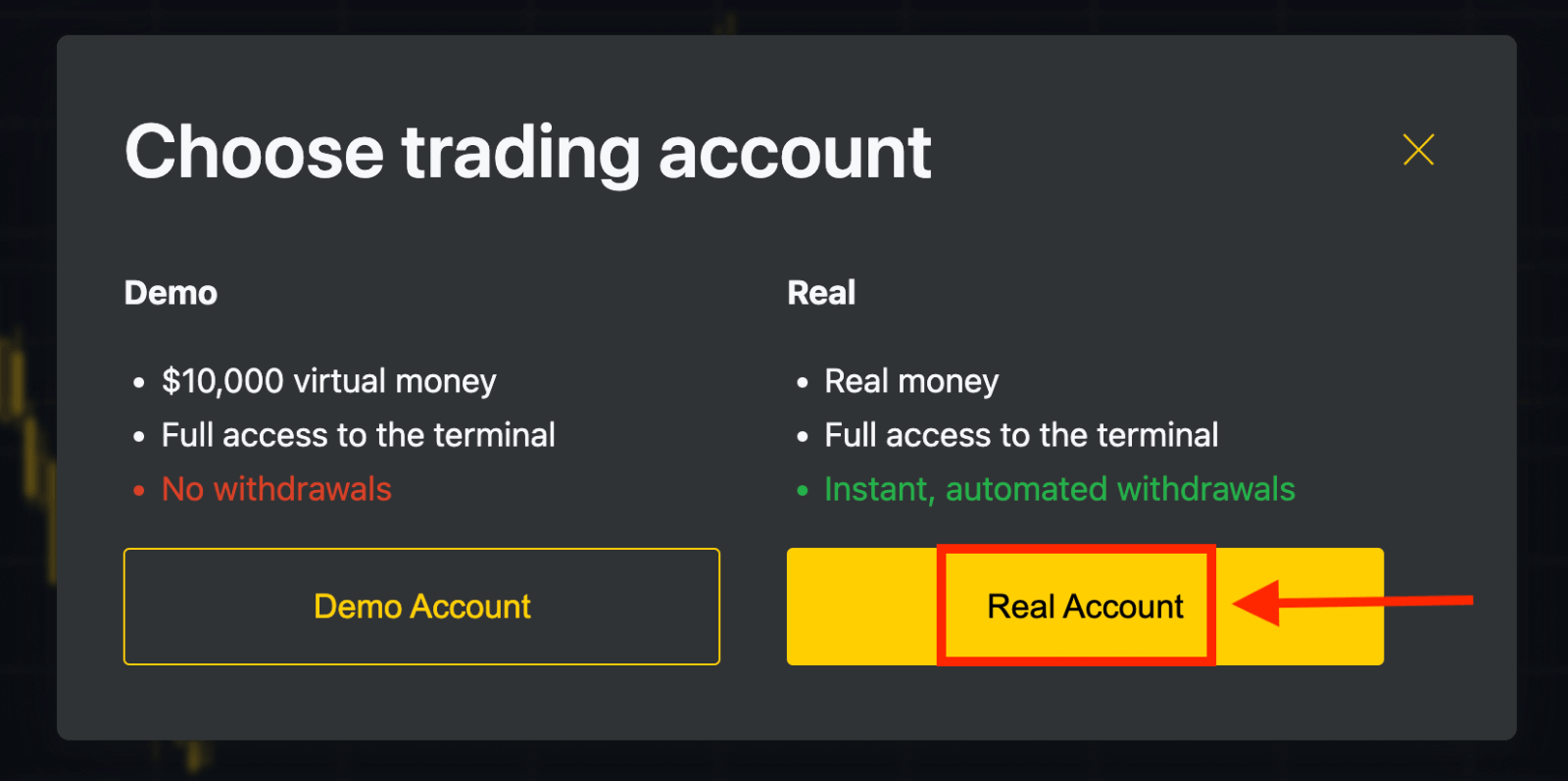
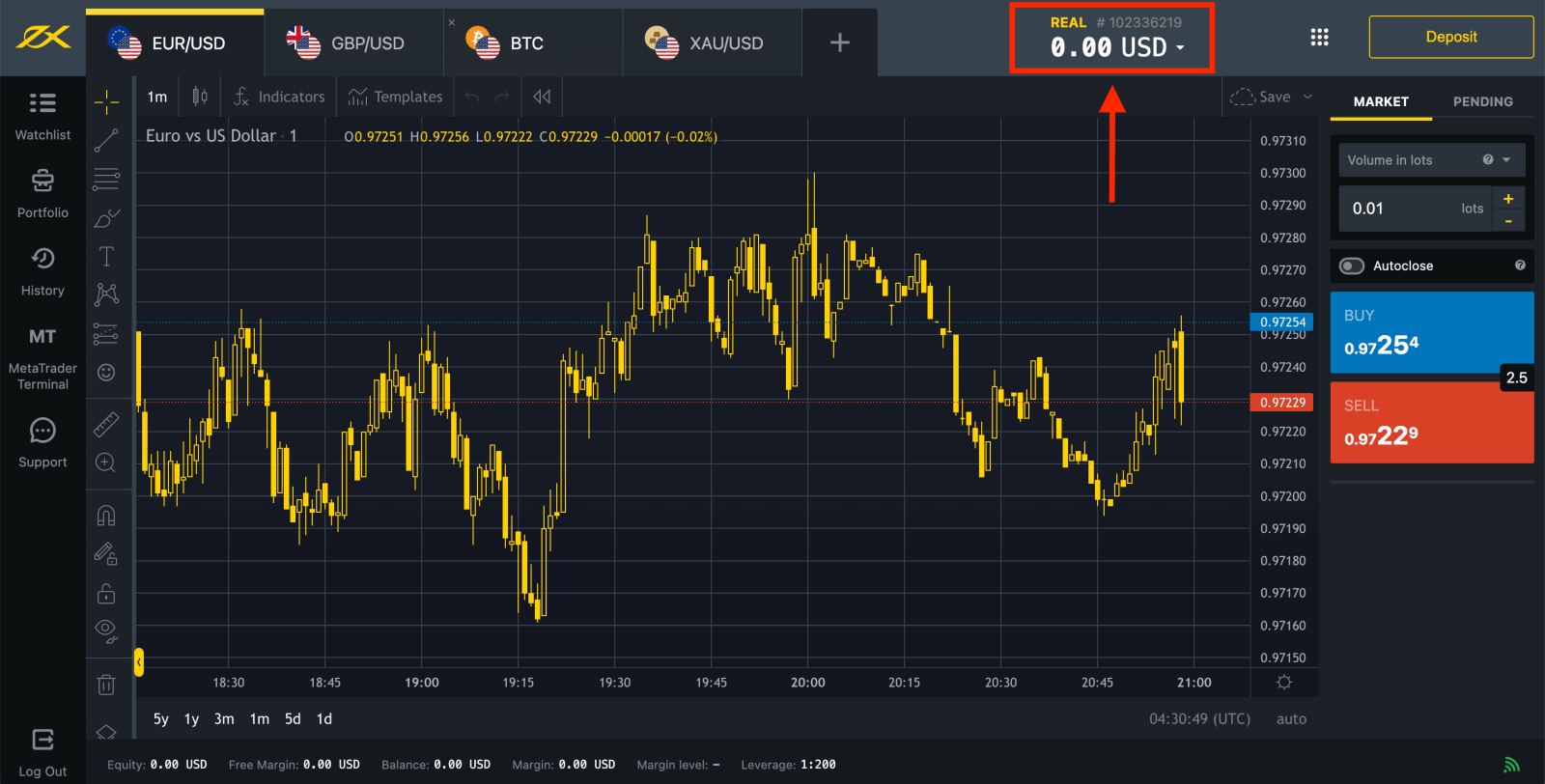
Vaya al Área personal para abrir más cuentas de operaciones.

De forma predeterminada, en su nueva Área Personal se crean una cuenta de trading real y una cuenta de trading demo (ambas para MT5), pero es posible abrir nuevas cuentas de trading. ¡ 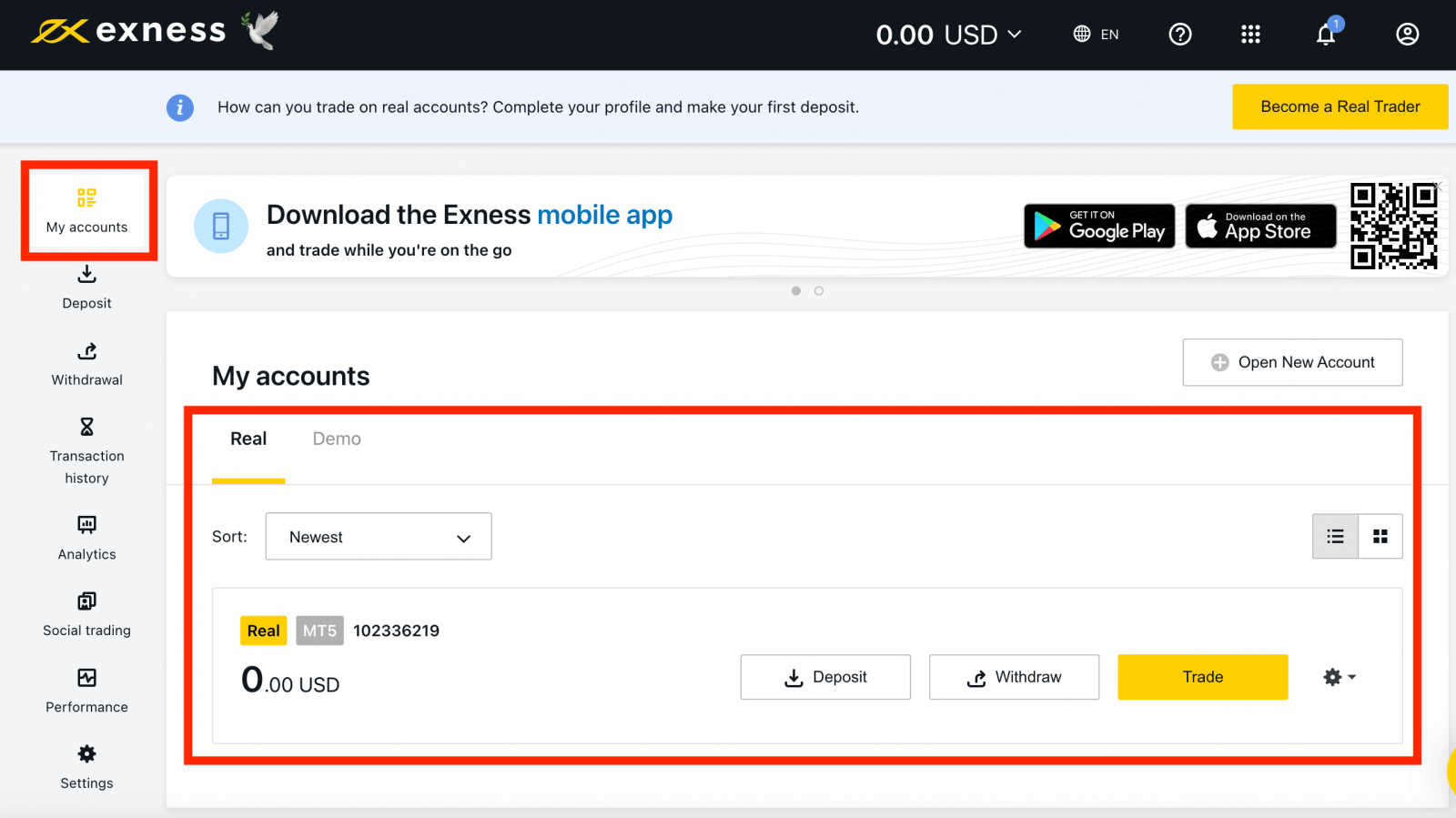
Puede registrarse en Exness en cualquier momento, incluso ahora mismo!
Una vez que se haya registrado, se recomienda que verifique completamente su cuenta Exness para obtener acceso a todas las funciones disponibles solo para las Áreas Personales completamente verificadas.
Cómo crear una nueva cuenta de trading
A continuación, le indicamos cómo hacerlo:
1. Desde su nueva Área personal, haga clic en Abrir nueva cuenta en el área "Mis cuentas". 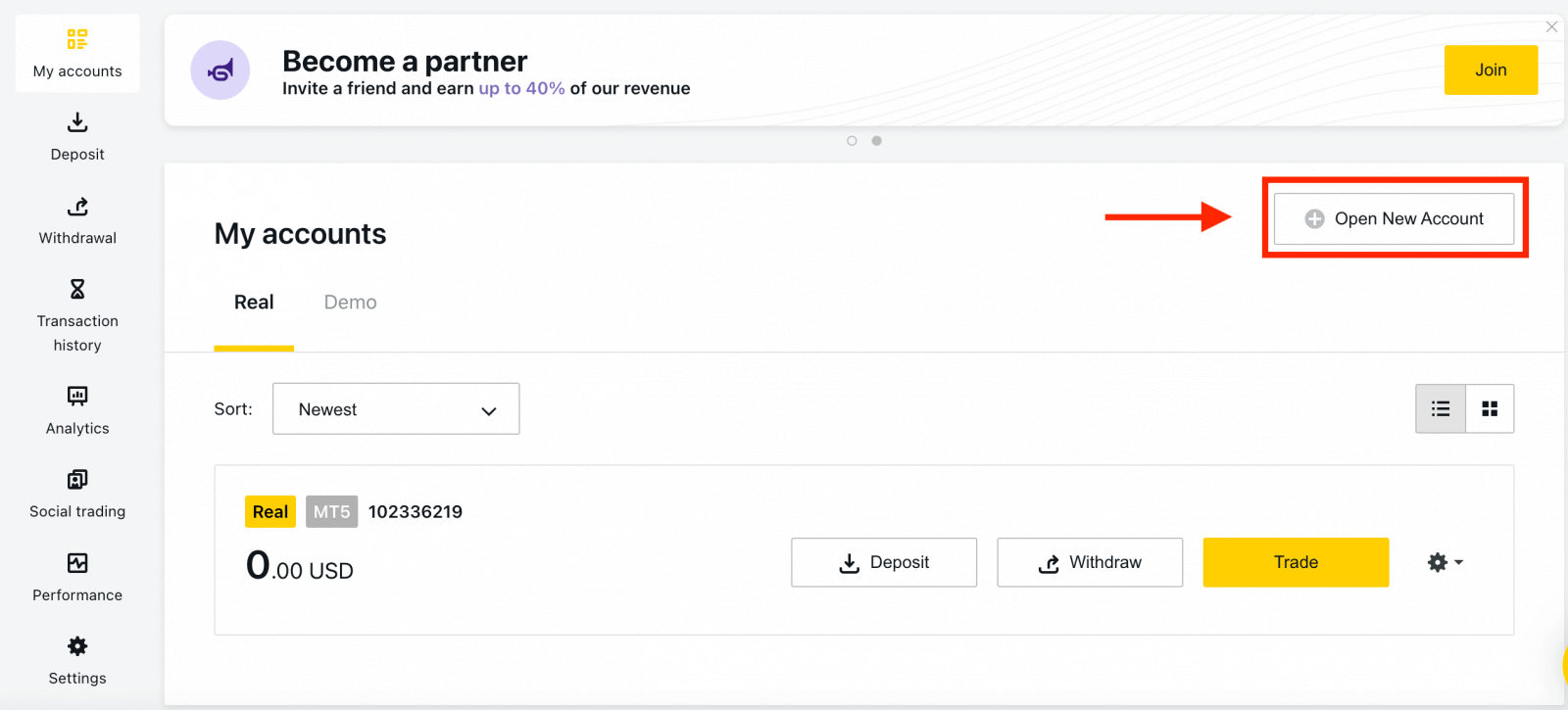
2. Elija entre los tipos de cuenta de operaciones disponibles y si prefiere una cuenta real o de demostración. 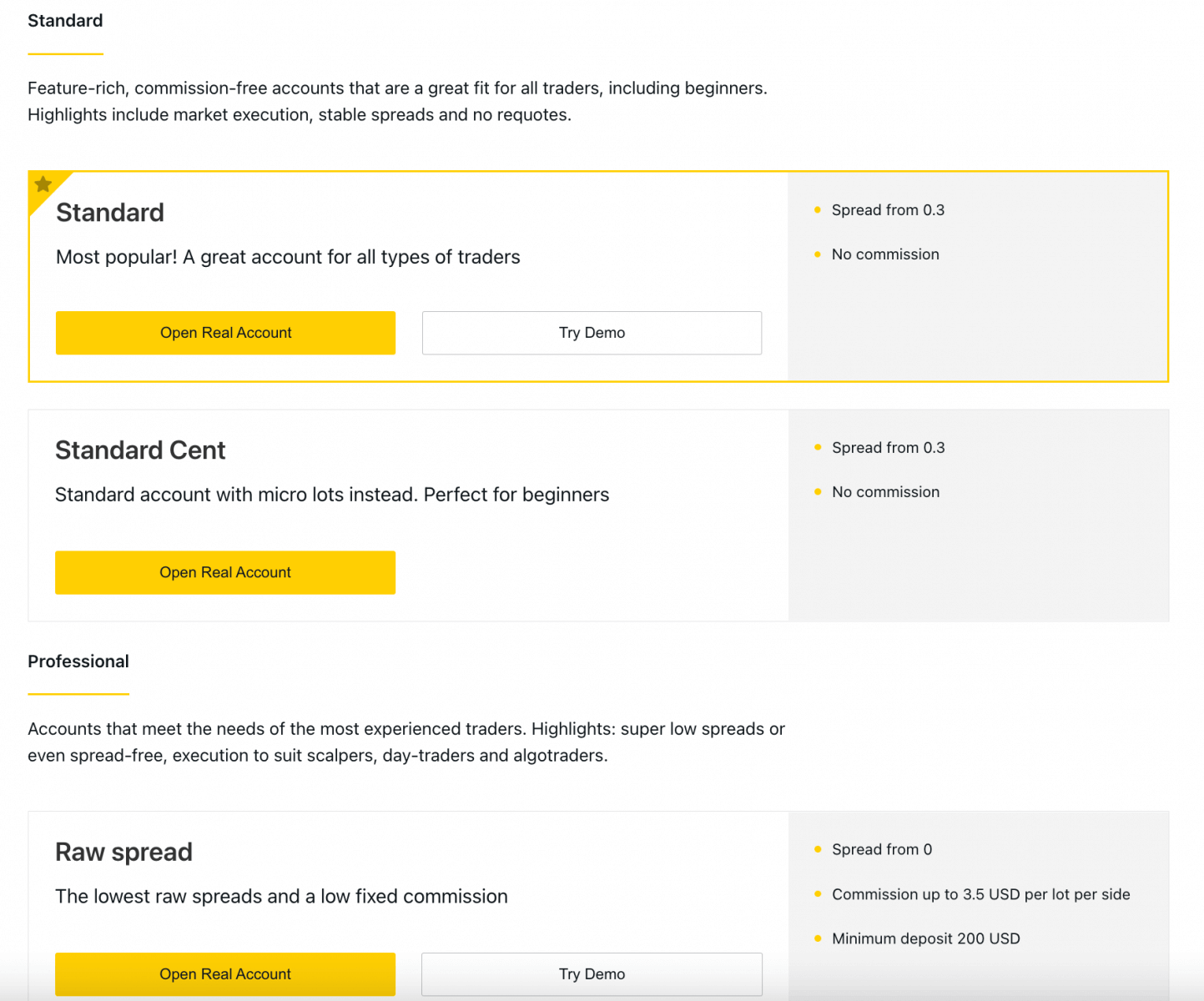
3. La siguiente pantalla presenta las siguientes configuraciones:
- Otra oportunidad para seleccionar una cuenta Real o Demo .
- Una elección entre terminales comerciales MT4 y MT5 .
- Establezca su apalancamiento máximo.
- Elija la moneda de su cuenta (tenga en cuenta que esto no se puede cambiar para esta cuenta comercial una vez configurada).
- Crea un apodo para esta cuenta comercial.
- Establecer una contraseña para la cuenta comercial.
- Haga clic en Crear una cuenta una vez que esté satisfecho con su configuración.
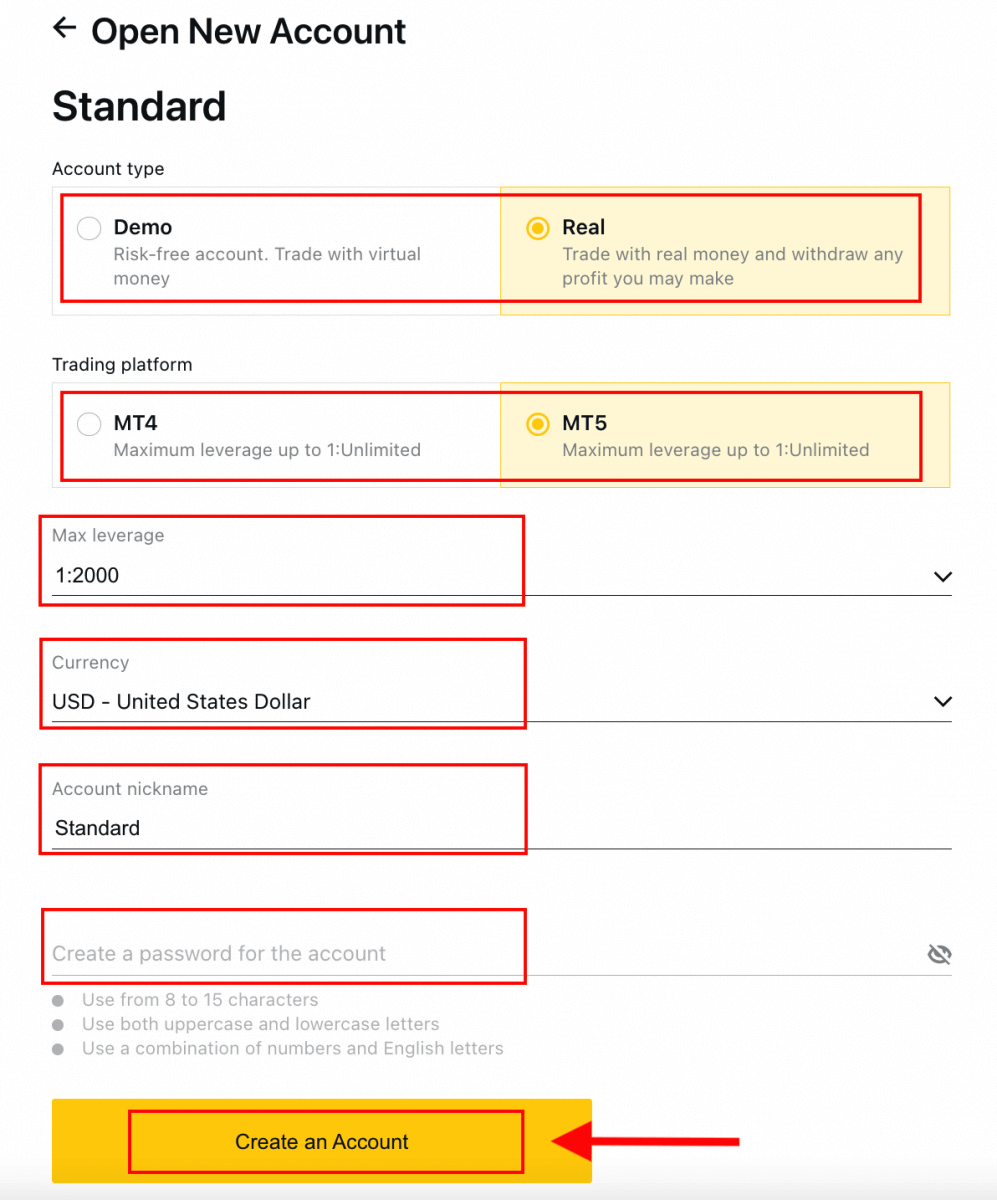
4. Su nueva cuenta de operaciones aparecerá en la pestaña "Mis cuentas". 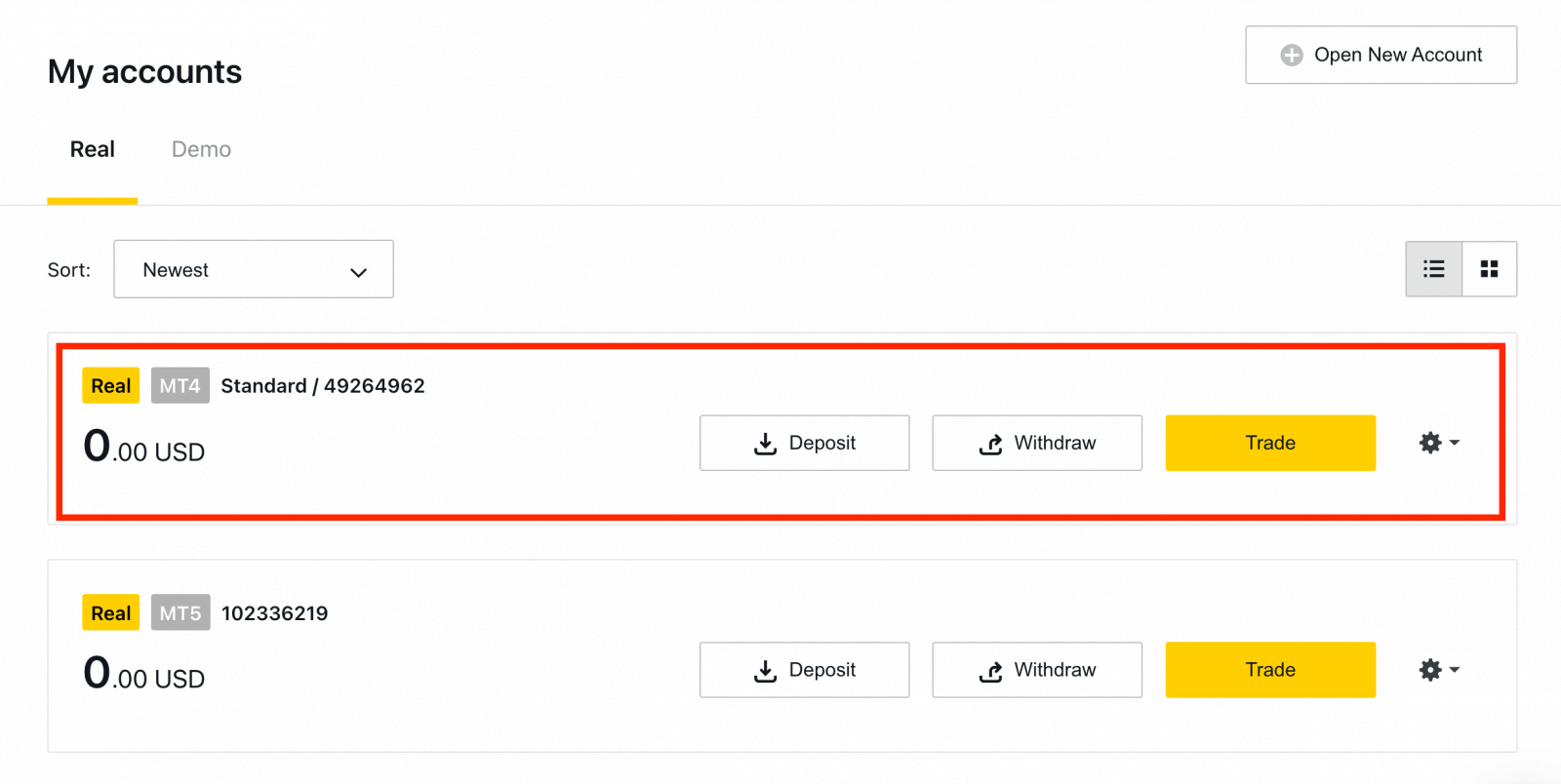
Felicitaciones, ha abierto una nueva cuenta de operaciones.
Cómo depositar en Exness
Cómo registrar una cuenta demo [Aplicación]
Configurar y Registrarse
1. Primero, descargue la aplicación Exness Trader desde la App Store o Google Play .2. Instale y cargue Exness Trader.
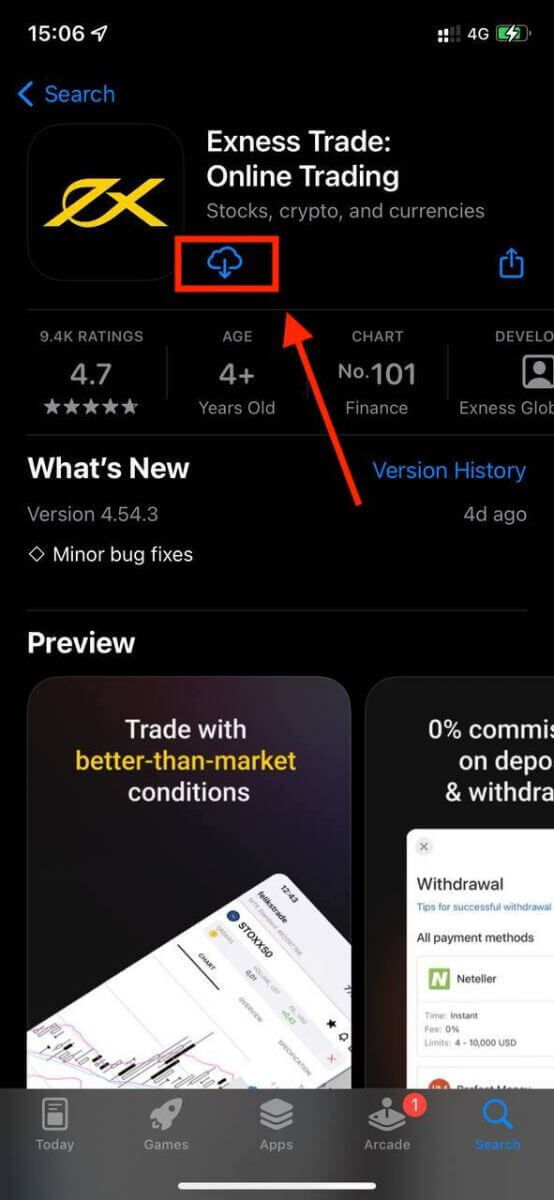
3. Pulse Registrarse .
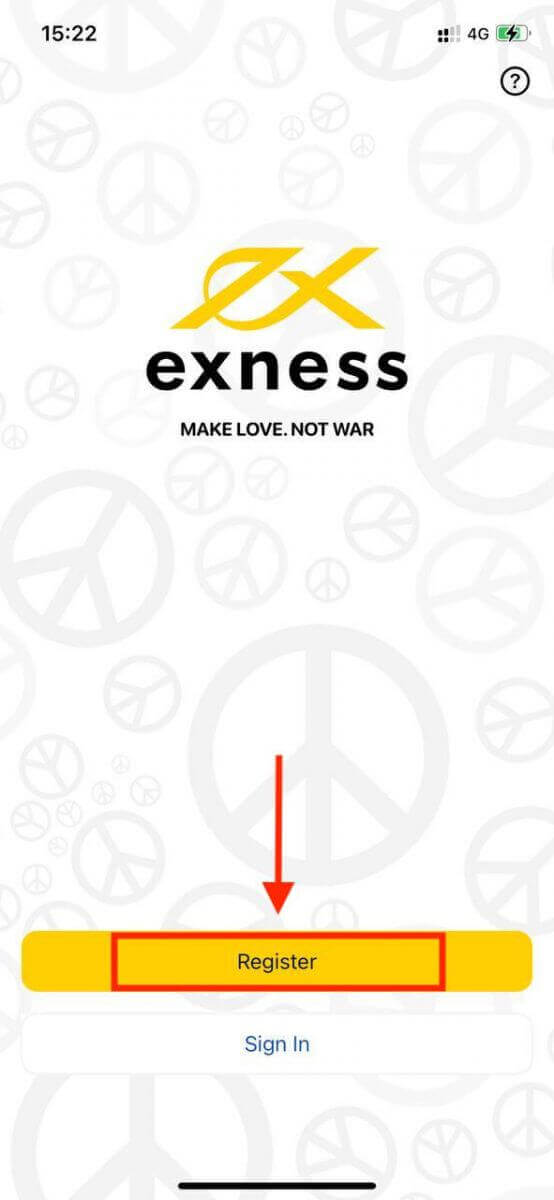
4. Pulse Cambiar país/región para seleccionar su país de residencia de la lista, luego pulse Continuar .
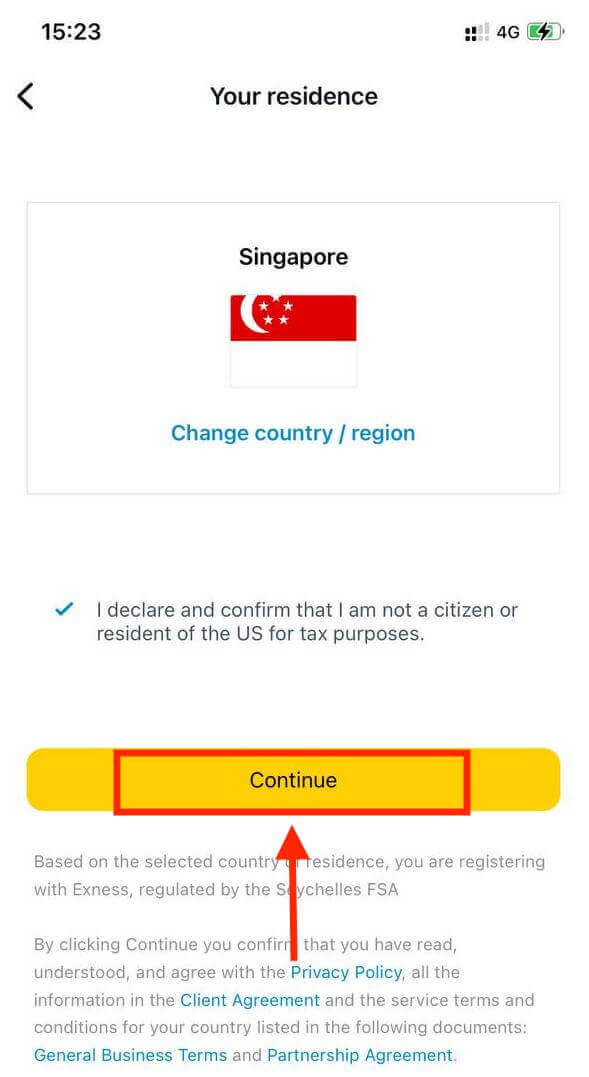
5. Ingrese su dirección de correo electrónico y Continuar .
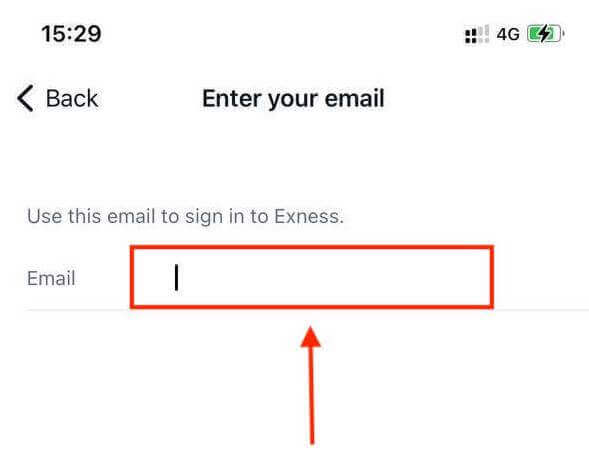
6. Cree una contraseña que cumpla con los requisitos. Pulse Continuar .
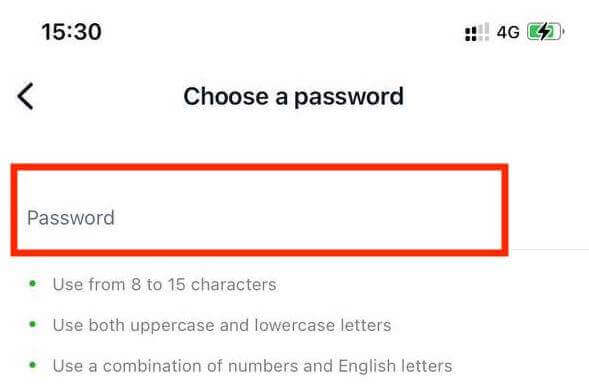
7. Proporcione su número de teléfono y pulse Envíame un código .
8. Ingrese el código de verificación de 6 dígitos enviado a su número de teléfono, luego pulse Continuar . Puede pulsar Reenviarme un código si se acaba el tiempo.
9. Cree un código de acceso de 6 dígitos y luego vuelva a ingresarlo para confirmar. Esto no es opcional y debe completarse antes de poder ingresar a Exness Trader.
10. Puede configurar la biometría pulsando Permitir si su dispositivo lo admite, o puede omitir este paso pulsando Ahora no .
11. Se presentará la pantalla de depósito, pero puede pulsar atrás para regresar al área principal de la aplicación.
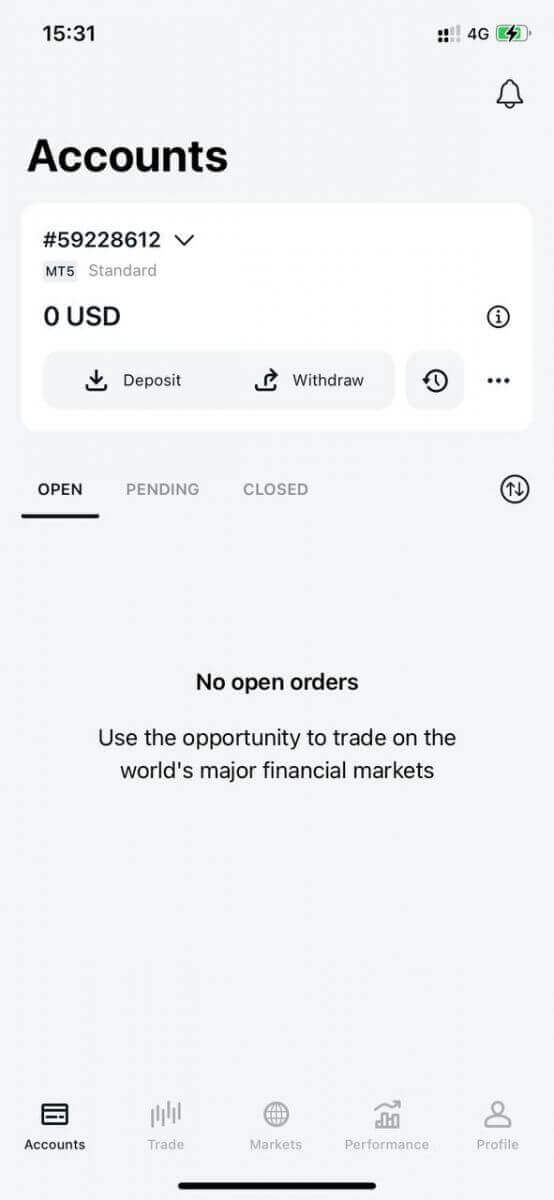
Felicitaciones, Exness Trader está configurado y listo para usar.
Al registrarse, se crea una cuenta de demostración para usted (con fondos virtuales de USD 10 000) para practicar el trading.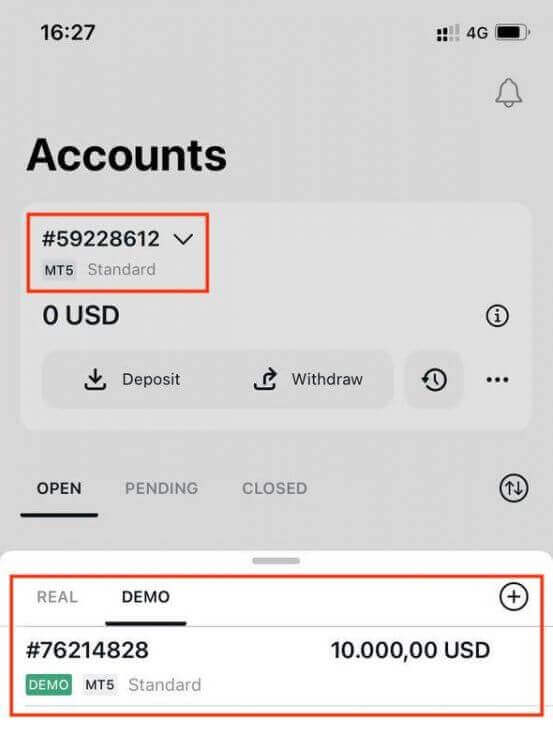
Junto con una cuenta demo, también se crea una cuenta real para usted al registrarse.
Cómo crear una nueva cuenta de trading
Una vez que haya registrado su Área personal, crear una cuenta de operaciones es realmente sencillo. Permítanos explicarle cómo crear una cuenta en la aplicación Exness Trader. 1. Pulse el menú desplegable en la pestaña Cuentas de su pantalla principal.
2. Pulse el signo más en el lado derecho y seleccione Nueva cuenta real o Nueva cuenta demo .
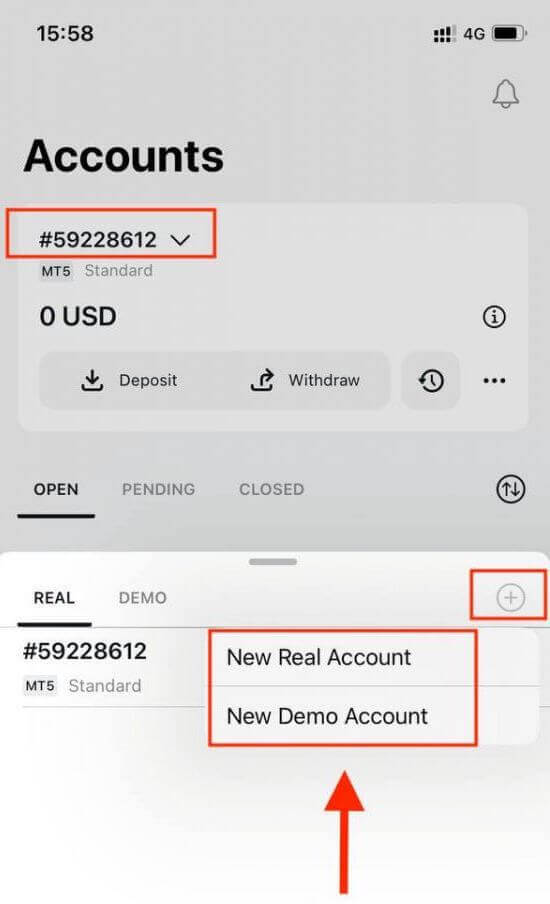
3. Elija su tipo de cuenta preferido en los campos MetaTrader 5 y MetaTrader 4.
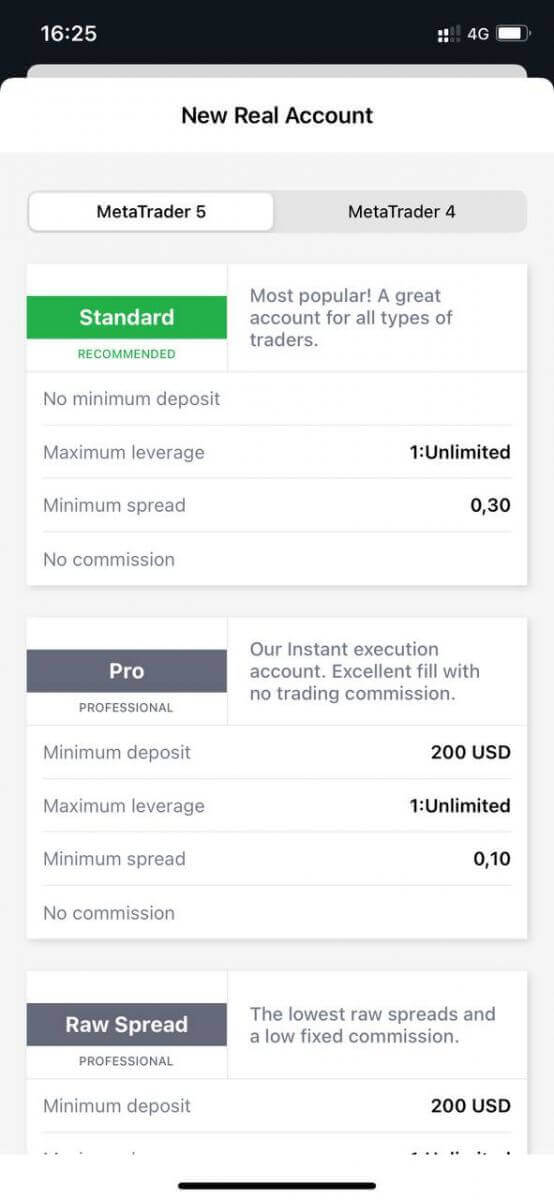
4. Establezca la moneda de la cuenta , el apalancamiento e ingrese el apodo de la cuenta . Pulse Continuar .
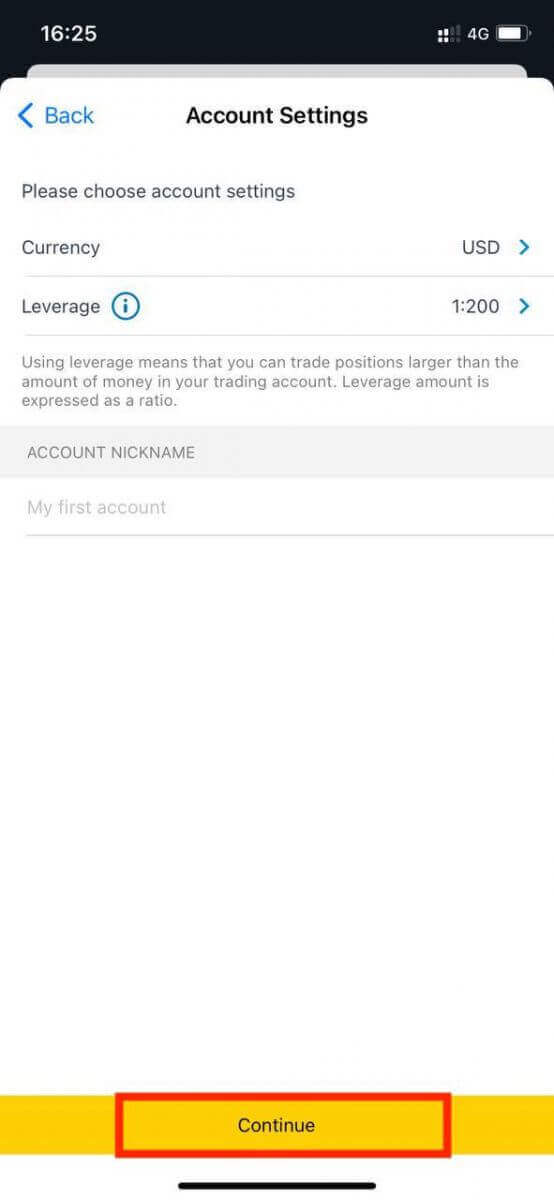
5. Establezca una contraseña de operaciones según los requisitos que se muestran.
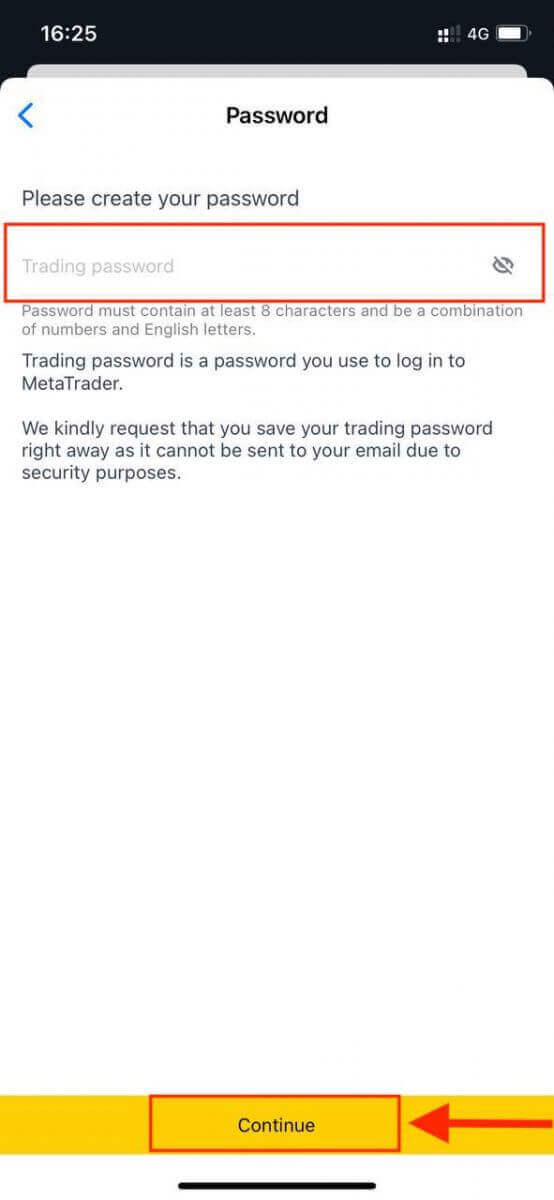
Ha creado con éxito una cuenta de operaciones. Pulse Realizar depósito para elegir un método de pago para depositar fondos y luego pulse Operar.
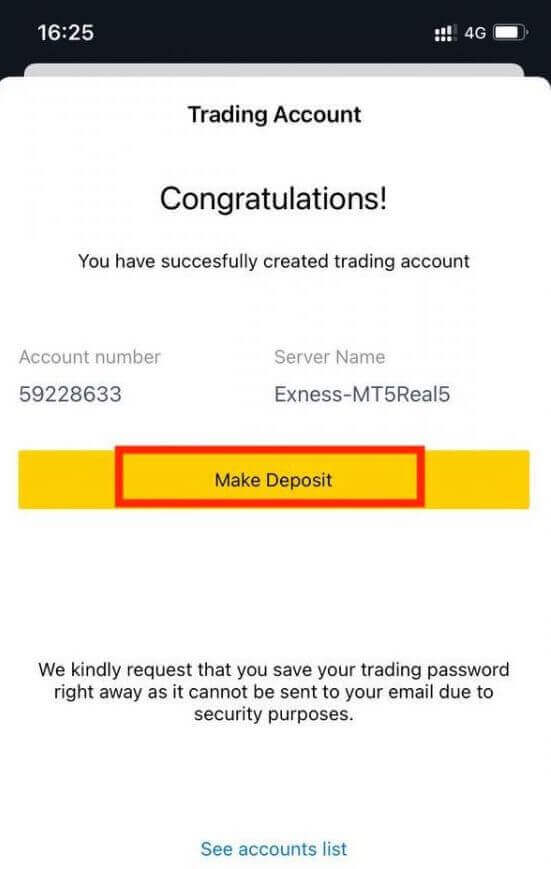
Su nueva cuenta de operaciones se mostrará a continuación.
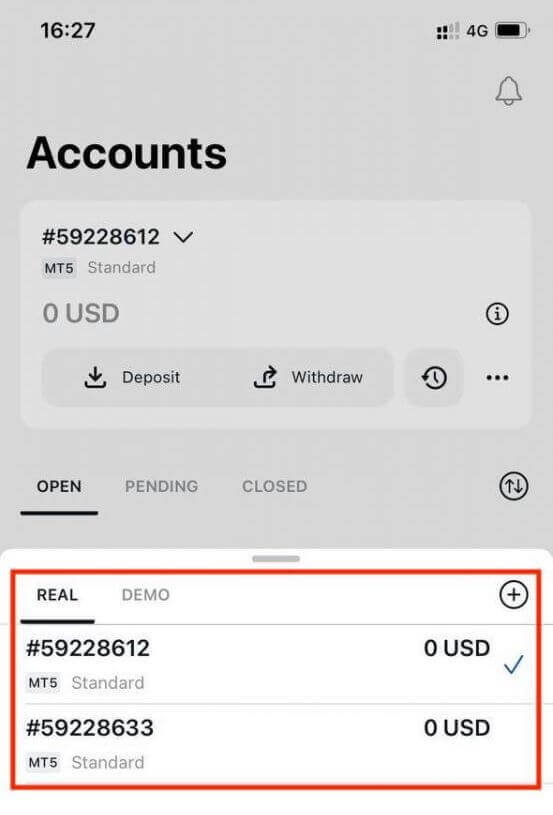
Tenga en cuenta que la moneda de cuenta establecida para una cuenta no se puede cambiar una vez establecida. Si desea cambiar el apodo de su cuenta, puede hacerlo iniciando sesión en el Área personal web.
¿Cuál es la diferencia entre una cuenta Real y una Cuenta Demo?
La principal diferencia es que con las cuentas reales operarás con fondos reales, mientras que las cuentas Demo utilizan dinero virtual sin valor real para operar.
Aparte de eso, las condiciones del mercado para las cuentas demo son exactamente las mismas que para las cuentas reales , lo que las hace ideales para practicar tus estrategias. Además, están disponibles para todos los tipos de cuenta, excepto la Standard Cent .
Si desea probar una cuenta Demo usted mismo, regístrese y obtenga dinero virtual (USD 10,000) para practicar, al instante.
Cómo empezar a operar en Forex con Exness
Cómo realizar un nuevo pedido con MT4
Haga clic derecho en el gráfico, luego haga clic en "Operaciones" → seleccione "Nueva orden".O
haga doble clic en la divisa en la que desea realizar una orden en MT4. Aparecerá la ventana de órdenes
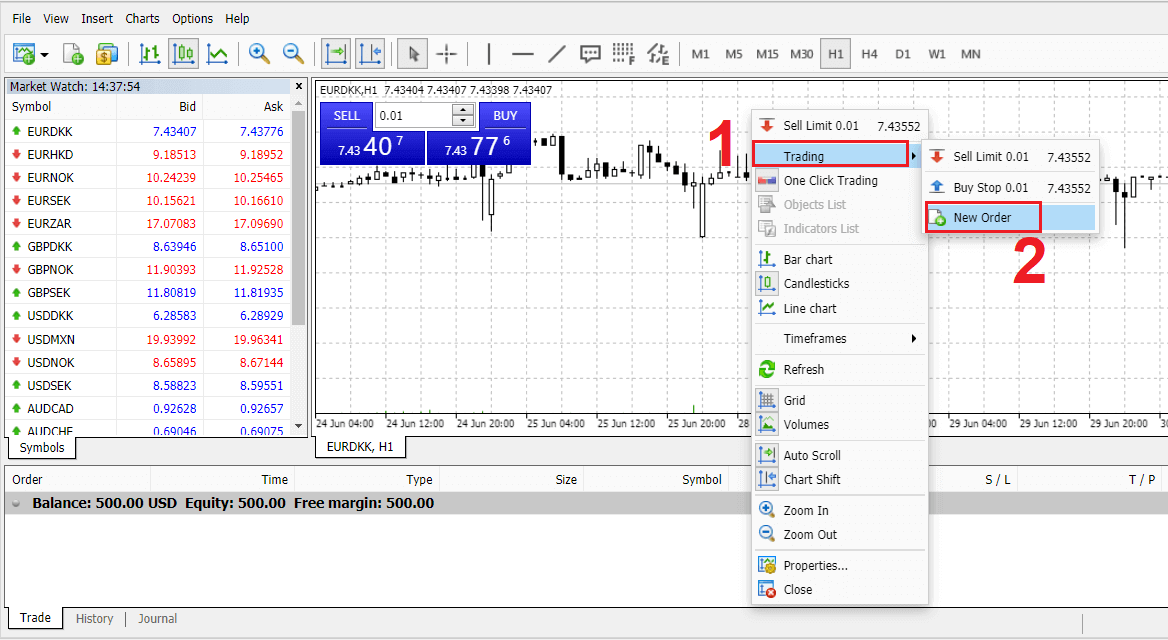
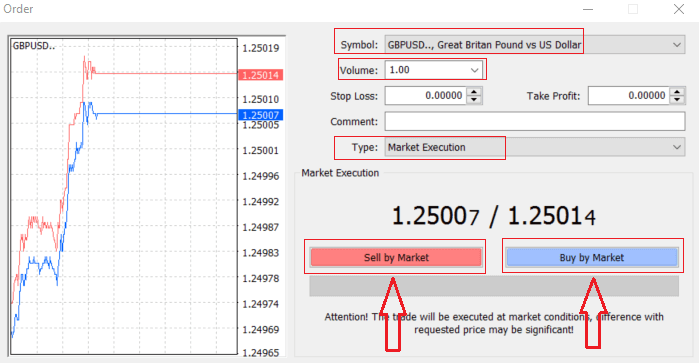
Símbolo : verifique que el símbolo de la divisa que desea operar se muestre en el cuadro de símbolos
Volumen : debe decidir el tamaño de su contrato, puede hacer clic en la flecha y elegir el volumen de las opciones enumeradas del cuadro desplegable o hacer clic izquierdo en el cuadro de volumen y escribir el valor requerido
No olvide que el tamaño de su contrato afecta directamente su posible ganancia o pérdida.
Comentario : esta sección no es obligatoria, pero puede usarla para identificar sus operaciones agregando comentarios
Tipo : que está configurado para ejecución de mercado de manera predeterminada,
- La ejecución del mercado es el modelo de ejecución de órdenes al precio actual del mercado.
- La orden pendiente se utiliza para establecer un precio futuro al que desea abrir su operación.
Finalmente, debe decidir qué tipo de orden abrir, puede elegir entre una orden de venta y una de compra. Las órdenes
de venta por mercado se abren al precio de oferta y se cierran al precio de venta; en este tipo de orden, su operación puede generar ganancias si el precio baja. Las
órdenes de compra por mercado se abren al precio de oferta y se cierran al precio de oferta; en este tipo de orden, su operación puede generar ganancias si el precio sube
. Una vez que haga clic en Comprar o Vender, su orden se procesará instantáneamente; puede verificar su orden en la Terminal de operaciones.
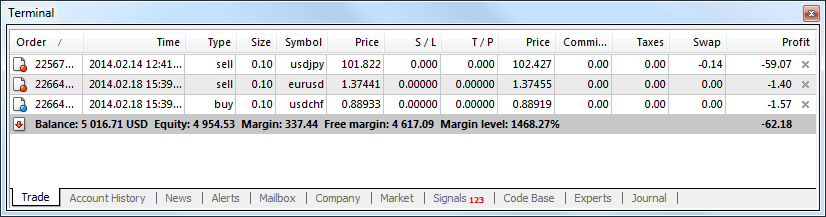
Cómo colocar una orden pendiente con MT4
¿Cuántos pedidos pendientes hay?
A diferencia de las órdenes de ejecución instantánea, en las que se realiza una operación al precio actual del mercado, las órdenes pendientes le permiten establecer órdenes que se abren una vez que el precio alcanza un nivel relevante, elegido por usted. Hay cuatro tipos de órdenes pendientes disponibles, pero podemos agruparlas en solo dos tipos principales:
- Órdenes que esperan romper un determinado nivel de mercado
- Órdenes que esperan recuperarse desde un determinado nivel de mercado
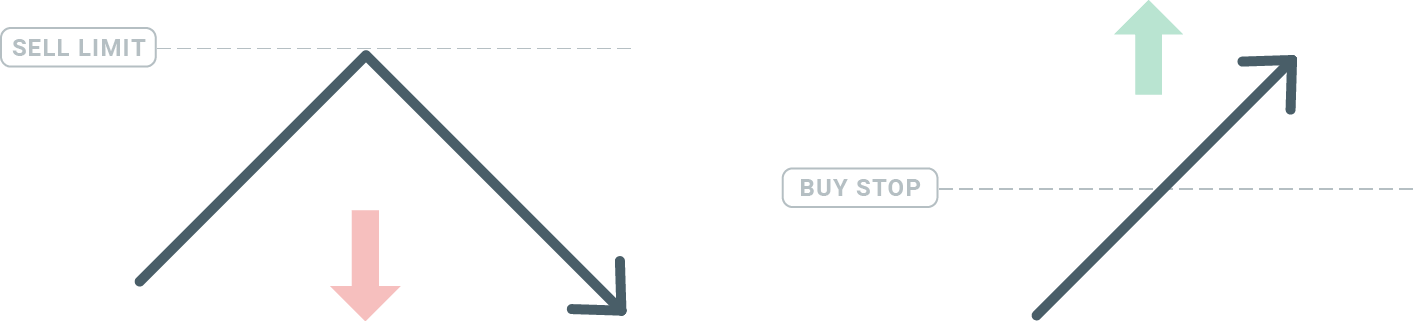
Buy Stop
La orden Buy Stop le permite establecer una orden de compra por encima del precio actual del mercado. Esto significa que si el precio actual del mercado es $20 y su Buy Stop es $22, se abrirá una posición de compra o larga una vez que el mercado alcance ese precio.
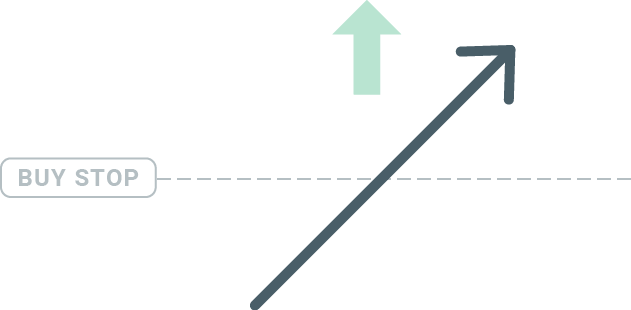
Sell Stop
La orden Sell Stop le permite establecer una orden de venta por debajo del precio actual del mercado. Entonces, si el precio actual del mercado es $20 y su precio Sell Stop es $18, se abrirá una posición de venta o "corta" una vez que el mercado alcance ese precio.
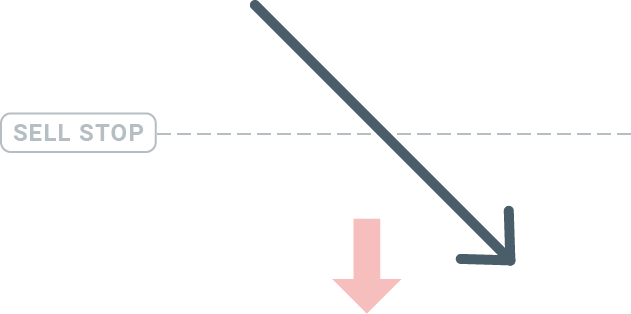
Buy Limit
Lo opuesto a un buy stop, la orden Buy Limit le permite establecer una orden de compra por debajo del precio actual del mercado. Esto significa que si el precio actual del mercado es $20 y su precio Buy Limit es $18, entonces una vez que el mercado alcance el nivel de precio de $18, se abrirá una posición de compra.
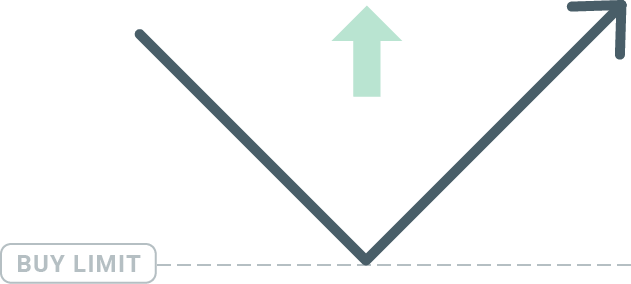
Sell Limit
Finalmente, la orden Sell Limit le permite establecer una orden de venta por encima del precio actual del mercado. Entonces, si el precio de mercado actual es $20 y el precio límite de venta establecido es $22, entonces una vez que el mercado alcance el nivel de precio de $22, se abrirá una posición de venta en este mercado.
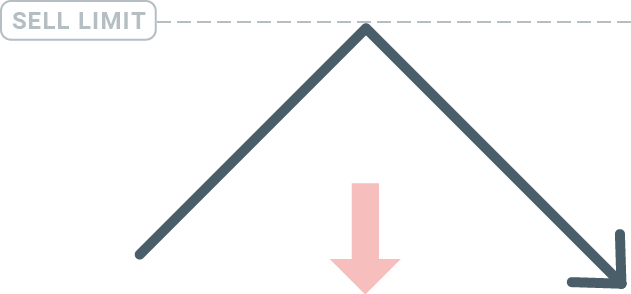
Apertura de órdenes pendientes
Puede abrir una nueva orden pendiente simplemente haciendo doble clic en el nombre del mercado en el módulo Observación del mercado. Una vez que lo haga, se abrirá la ventana de nueva orden y podrá cambiar el tipo de orden a Orden pendiente.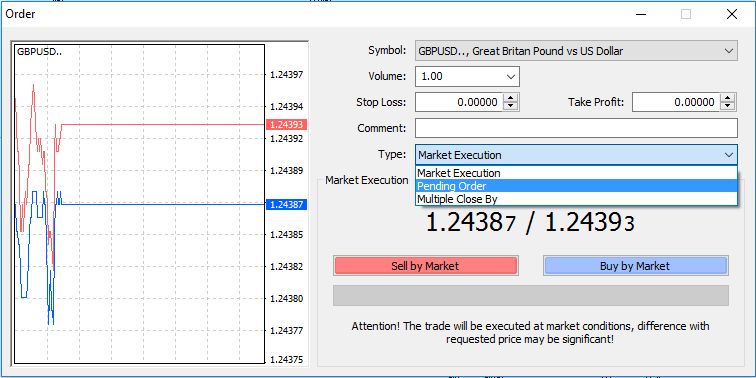
A continuación, seleccione el nivel de mercado en el que se activará la orden pendiente. También debe elegir el tamaño de la posición en función del volumen.
Si es necesario, puede establecer una fecha de vencimiento ("Expiración"). Una vez que todos estos parámetros estén establecidos, seleccione el tipo de orden que desee según si desea ir en largo o en corto y detener o limitar y seleccione el botón "Colocar".
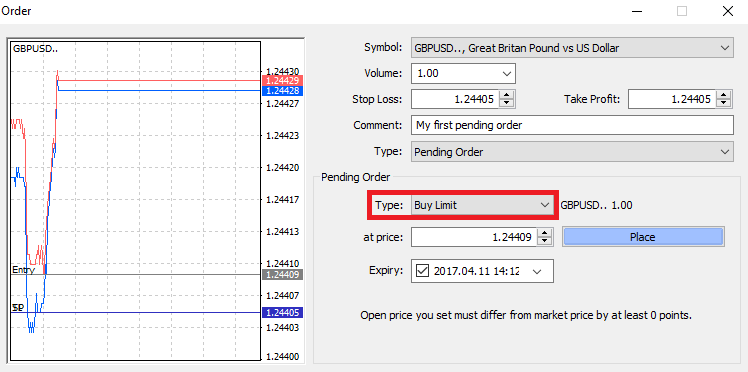
Como puede ver, las órdenes pendientes son características muy potentes de MT4. Son más útiles cuando no puede observar constantemente el mercado para encontrar su punto de entrada, o si el precio de un instrumento cambia rápidamente y no desea perder la oportunidad.
Cómo cerrar órdenes con MT4
Para cerrar una posición abierta, haga clic en la "x" en la pestaña de Operaciones de la ventana de la Terminal.
O haga clic derecho en la orden de línea en el gráfico y seleccione "Cerrar".
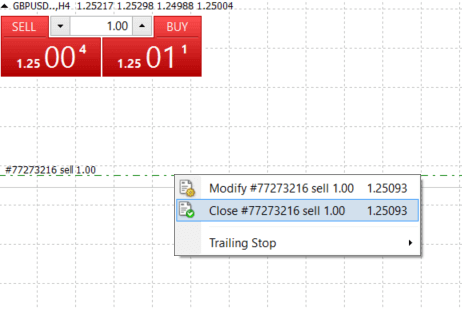
Si desea cerrar solo una parte de la posición, haga clic derecho en la orden abierta y seleccione "Modificar". Luego, en el campo Tipo, seleccione ejecución instantánea y elija qué parte de la posición desea cerrar.
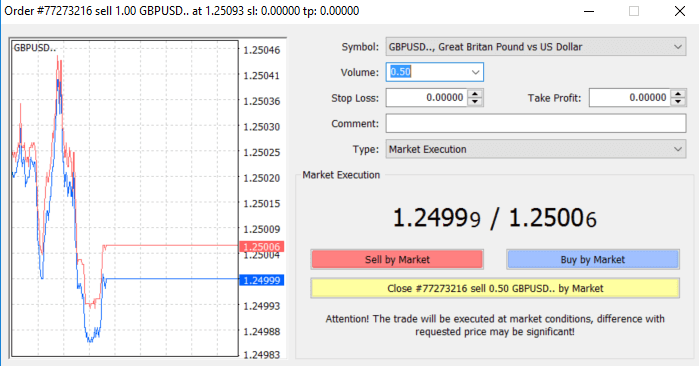
Como puede ver, abrir y cerrar sus operaciones en MT4 es muy intuitivo y, literalmente, solo se necesita un clic.
Cómo utilizar Stop Loss, Take Profit y Trailing Stop con MT4
Una de las claves para lograr el éxito en los mercados financieros a largo plazo es la gestión prudente del riesgo. Por eso, las órdenes de stop loss y take profit deberían ser parte integral de sus operaciones. Veamos cómo utilizarlas en nuestra plataforma MT4 para asegurarse de que sabe cómo limitar su riesgo y maximizar su potencial de operaciones.
Establecer Stop Loss y Take Profit
La primera y más sencilla forma de añadir Stop Loss o Take Profit a tu operación es hacerlo inmediatamente, al colocar nuevas órdenes. 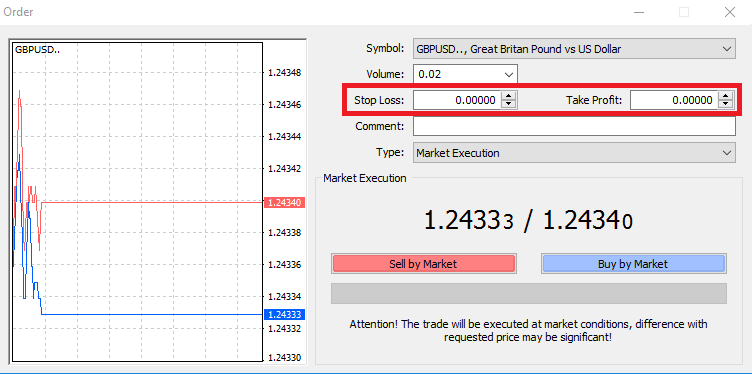
Para ello, simplemente introduce tu nivel de precio particular en los campos Stop Loss o Take Profit. Recuerda que el Stop Loss se ejecutará automáticamente cuando el mercado se mueva en contra de tu posición (de ahí el nombre: stop loss), y los niveles de Take Profit se ejecutarán automáticamente cuando el precio alcance tu objetivo de beneficio especificado. Esto significa que puedes establecer tu nivel de Stop Loss por debajo del precio de mercado actual y el nivel de Take Profit por encima del precio de mercado actual.
Es importante recordar que un Stop Loss (SL) o un Take Profit (TP) siempre están conectados a una posición abierta o una orden pendiente. Puedes ajustar ambos una vez que se haya abierto tu operación y estés monitoreando el mercado. Es una orden de protección para tu posición de mercado, pero por supuesto no son necesarios para abrir una nueva posición. Siempre puedes añadirlos más tarde, pero te recomendamos encarecidamente que siempre protejas tus posiciones*.
Cómo añadir niveles de stop loss y take profit
La forma más sencilla de añadir niveles SL/TP a una posición ya abierta es mediante una línea de operación en el gráfico. Para ello, simplemente arrastre y suelte la línea de operación hacia arriba o hacia abajo hasta un nivel específico. 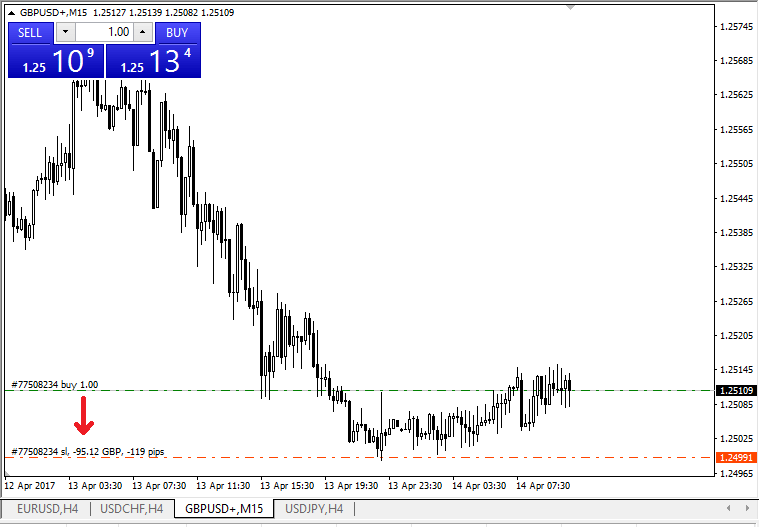
Una vez que haya introducido los niveles SL/TP, las líneas SL/TP aparecerán en el gráfico. De esta forma, también puede modificar los niveles SL/TP de forma sencilla y rápida.
También puede hacerlo desde el módulo "Terminal" inferior. Para añadir o modificar los niveles SL/TP, simplemente haga clic derecho en su posición abierta u orden pendiente y elija "Modificar o eliminar orden".
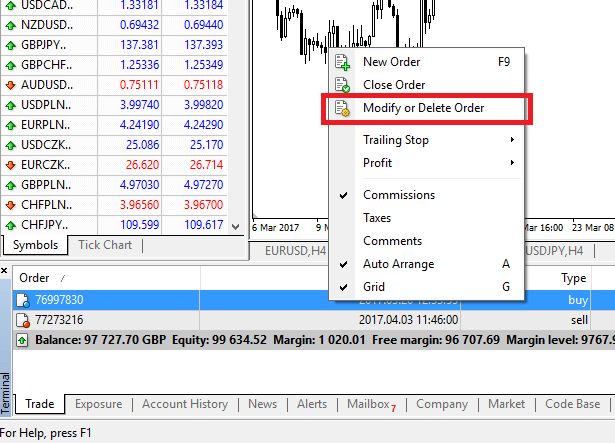
Aparecerá la ventana de modificación de órdenes y ahora podrá introducir o modificar los niveles SL/TP según el nivel exacto del mercado o definiendo el rango de puntos a partir del precio de mercado actual.
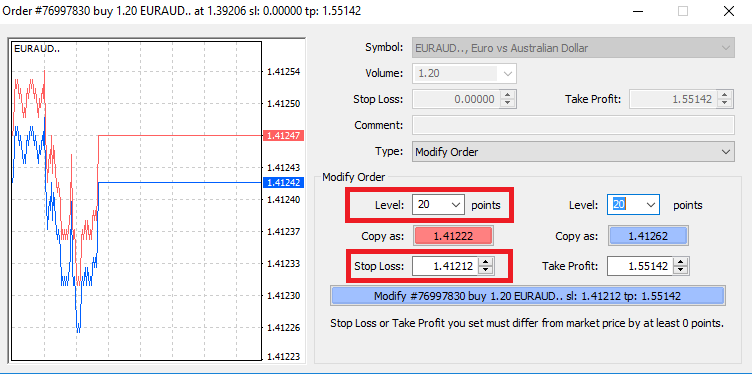
Stop dinámico
Los Stop Loss tienen como objetivo reducir las pérdidas cuando el mercado se mueve en contra de su posición, pero también pueden ayudarlo a asegurar sus ganancias. Si bien esto puede sonar un poco contradictorio al principio, en realidad es muy fácil de entender y dominar.
Digamos que ha abierto una posición larga y el mercado se mueve en la dirección correcta, lo que hace que su operación sea rentable en este momento. Su Stop Loss original, que se colocó a un nivel inferior a su precio de apertura, ahora se puede mover a su precio de apertura (para que pueda alcanzar el punto de equilibrio) o por encima del precio de apertura (para que tenga una ganancia garantizada).
Para que este proceso sea automático, puede utilizar un Trailing Stop. Esta puede ser una herramienta realmente útil para su gestión de riesgos, especialmente cuando los cambios de precio son rápidos o cuando no puede monitorear constantemente el mercado.
Tan pronto como la posición se vuelva rentable, su Trailing Stop seguirá el precio automáticamente, manteniendo la distancia establecida previamente.
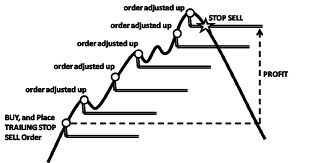
Sin embargo, siguiendo el ejemplo anterior, tenga en cuenta que su operación debe generar una ganancia lo suficientemente grande como para que el Trailing Stop se mueva por encima de su precio de apertura, antes de que pueda garantizar su ganancia.
Los Trailing Stops (TS) se vinculan a sus posiciones abiertas, pero es importante recordar que si tiene un Trailing Stop en MT4, necesita tener la plataforma abierta para que se ejecute correctamente.
Para establecer un Trailing Stop, haga clic derecho en la posición abierta en la ventana "Terminal" y especifique el valor de pip deseado de distancia entre el nivel de TP y el precio actual en el menú Trailing Stop.
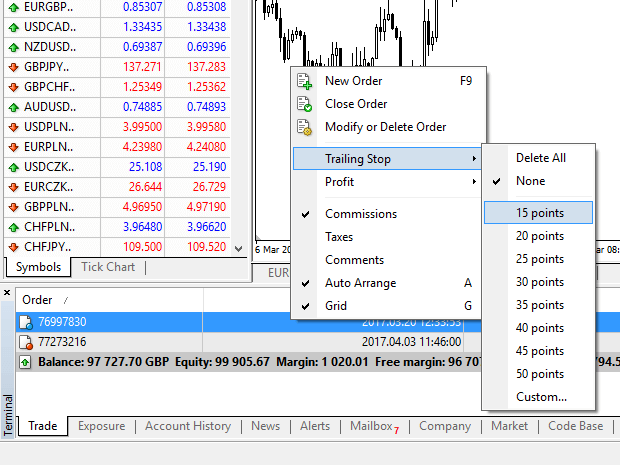
Su Trailing Stop ahora está activo. Esto significa que si los precios cambian al lado rentable del mercado, TS se asegurará de que el nivel de stop loss siga al precio automáticamente.
Su Trailing Stop se puede desactivar fácilmente configurando "Ninguno" en el menú Trailing Stop. Si desea desactivarlo rápidamente en todas las posiciones abiertas, simplemente seleccione "Eliminar todo".
Como puede ver, MT4 le proporciona muchas formas de proteger sus posiciones en solo unos momentos.
*Si bien las órdenes de Stop Loss son una de las mejores formas de garantizar que se gestione su riesgo y que las pérdidas potenciales se mantengan en niveles aceptables, no brindan una seguridad del 100%.
Los stop loss son de uso gratuito y protegen su cuenta contra movimientos adversos del mercado, pero tenga en cuenta que no pueden garantizar su posición en todo momento. Si el mercado se vuelve repentinamente volátil y se produce un gap más allá de su nivel de stop (salta de un precio al siguiente sin operar en los niveles intermedios), es posible que su posición se cierre en un nivel peor que el solicitado. Esto se conoce como deslizamiento de precios.
Los stop loss garantizados, que no tienen riesgo de deslizamiento y aseguran que la posición se cierre en el nivel de Stop Loss solicitado incluso si el mercado se mueve en su contra, están disponibles de forma gratuita con una cuenta básica.
Preguntas frecuentes (FAQ)
Pares de divisas, pares cruzados, divisa base y divisa cotizada
Los pares de divisas se pueden definir como las monedas de dos países combinadas para negociar en el mercado de divisas. Algunos ejemplos de pares de divisas pueden ser EURUSD, GBPJPY, NZDCAD, etc. Un par de divisas que no contiene USD se conoce como par cruzado.
La primera moneda de un par de divisas se denomina " moneda base" y la segunda moneda se denomina "moneda cotizada" .
Ganancias y perdidas
La ganancia o pérdida se calcula como la diferencia entre los precios de cierre y apertura de una orden. Ganancia/pérdida = Diferencia entre los precios de cierre y apertura (calculada en pips) x Valor del pip
Las órdenes de compra generan ganancias cuando el precio sube, mientras que las órdenes de venta generan ganancias cuando el precio baja.
Las órdenes de compra generan pérdidas cuando el precio baja, mientras que las órdenes de venta generan pérdidas cuando el precio sube.
Precio de oferta y precio de demanda
El precio de oferta es el precio al que un bróker está dispuesto a comprar la primera divisa nombrada (base) de un par de divisas al cliente. Posteriormente, es el precio al que los clientes venden la primera divisa nombrada (base) de un par de divisas. El precio de venta es el precio al que un bróker está dispuesto a vender la primera divisa nombrada (base) de un par de divisas al cliente. Posteriormente, es el precio al que los clientes compran la primera divisa nombrada (base) de un par de divisas.
Las órdenes de compra se abren al precio de venta y se cierran al precio de oferta.
Las órdenes de venta se abren al precio de oferta y se cierran al precio de venta.
Desparramar
El spread es la diferencia entre los precios de oferta y demanda de un instrumento comercial en particular y también la principal fuente de ganancias para los brókeres creadores de mercado. El valor del spread se establece en pips. Exness ofrece spreads dinámicos y estables en sus cuentas.
Tamaño del lote y del contrato
El lote es el tamaño unitario estándar de una transacción. Normalmente, un lote estándar equivale a 100 000 unidades de la divisa base. El tamaño del contrato es un valor fijo que indica la cantidad de divisa base en un lote. Para la mayoría de los instrumentos de Forex, se fija en 100 000.
Pip, punto, tamaño de pip y valor de pip
Un punto es el valor del cambio de precio en el 5.º decimal, mientras que un pip es el cambio de precio en el 4.º decimal. Derivadamente, 1 pip = 10 puntos.
Por ejemplo, si el precio cambia de 1,11115 a 1,11135, el cambio de precio es de 2 pips o 20 puntos.
El tamaño del pip es un número fijo que denota la posición del pip en el precio de un instrumento.
Por ejemplo, para la mayoría de los pares de divisas como el EURUSD, donde el precio parece 1,11115, el pip está en el 4.º decimal, por lo que el tamaño del pip es 0,0001.
El valor del pip es la cantidad de dinero que una persona ganará o perderá si el precio se moviera en un pip. Se calcula con la siguiente fórmula:
Valor del pip = Número de lotes x Tamaño del contrato x Tamaño del pip.
Nuestra calculadora para operadores se puede utilizar para calcular todos estos valores.
Apalancamiento y margen
El apalancamiento es la relación entre el capital social y el capital de préstamo. Tiene un impacto directo en el margen que se mantiene para el instrumento con el que se opera. Exness ofrece un apalancamiento de hasta 1:ilimitado en la mayoría de los instrumentos de negociación en las cuentas MT4 y MT5. El margen es la cantidad de fondos en la moneda de la cuenta que retiene un bróker para mantener abierta una orden.
Cuanto mayor sea el apalancamiento, menor será el margen.
Saldo, patrimonio y margen libre
El saldo es el resultado financiero total de todas las transacciones completadas y las operaciones de depósito/retiro en una cuenta. Es la cantidad de fondos que tiene antes de abrir cualquier orden o después de cerrar todas las órdenes abiertas. El saldo de una cuenta no cambia mientras las órdenes están abiertas.
Una vez que abre una orden, su saldo combinado con la ganancia/pérdida de la orden forma el Patrimonio.
Patrimonio = Saldo +/- Ganancia/Pérdida
Como ya sabe, una vez que se abre una orden, una parte de los fondos se mantiene como Margen. Los fondos restantes se conocen como Margen Libre.
Patrimonio = Margen + Margen Libre
Nivel de margen, llamada de margen y stop out
El nivel de margen es la relación entre el capital y el margen expresada en %. Nivel de margen = (capital / margen) x 100 %
La llamada de margen es una notificación enviada a la terminal de operaciones que indica que es necesario depositar o cerrar algunas posiciones para evitar el stop out. Esta notificación se envía una vez que el nivel de margen alcanza el nivel de llamada de margen establecido para esa cuenta en particular por el bróker.
El stop out es el cierre automático de posiciones cuando el nivel de margen alcanza el nivel de stop out establecido para la cuenta por el bróker.
Hay varias formas de acceder a su historial de operaciones. Echemos un vistazo a ellas:
Cómo comprobar su historial de operaciones
1. Desde tu Área Personal (AP): Puedes encontrar todo tu historial de operaciones en tu Área Personal. Para acceder a ella, sigue estos pasos:
b. Vaya a la pestaña de Monitoreo.
c. Seleccione la cuenta que desee y haga clic en Todas las transacciones para ver su historial de transacciones.
2. Desde su terminal comercial:
b. Si utiliza aplicaciones móviles MetaTrader, puede consultar el historial de operaciones realizadas en el dispositivo móvil haciendo clic en la pestaña Diario.
3. Desde sus estados de cuenta mensuales/diarios: Exness le envía estados de cuenta a su correo electrónico tanto a diario como mensualmente (a menos que cancele su suscripción). Estos estados de cuenta contienen el historial de operaciones de sus cuentas.
4. Al comunicarse con el equipo de soporte: puede comunicarse con nuestro equipo de soporte por correo electrónico o chat, con su número de cuenta y contraseña secreta para solicitar estados de cuenta del historial de sus cuentas reales.
Conclusión: Emprende tu viaje de trading practicando con una cuenta demo en Exness hoy mismo
Comenzar con una cuenta demo en Exness es una excelente manera de adquirir experiencia y confianza en el trading de divisas sin correr riesgos financieros. Si sigue esta guía, podrá registrarse fácilmente para obtener una cuenta demo y comenzar a practicar estrategias de trading en un entorno simulado. Aproveche esta oportunidad para perfeccionar sus habilidades y prepararse para el trading real, aprovechando al máximo las completas herramientas y funciones de trading de Exness. Comience su viaje en el trading hoy mismo explorando la cuenta demo y preparándose para el éxito futuro.